Как проверить iPhone перед покупкой. Самый подробный гайд
31.07.2025 (обновлено: 30.10.2025)Покупка iPhone, особенно с рук или в интернет-магазине, — это ответственное решение. Чтобы не столкнуться с подделкой, восстановленным устройством или скрытыми неисправностями, важно провести тщательную проверку.
В этой статье мы расскажем про все доступные варианты проверки айфона. Есть даже один, зашитый уже в смартфон сразу же.
Почему важно проверять iPhone перед покупкой
Любая б/у техника может иметь скрытые дефекты, неоригинальные детали, изношенный аккумулятор или блокировку iCloud. Проверка позволит:
- Убедиться в оригинальности устройства
- Проверить техническое состояние
- Избежать покупки заблокированного или украденного смартфона
- Сэкономить деньги, выявив проблемы и договорившись о скидке
Итак, переходим к тестированию.
1. Проверка внешнего вида и комплектации
Коробка и комплектация

- Упаковка: Оригинальная коробка iPhone сделана из плотного мелованного картона. На ней не должно быть вмятин, разрывов или следов вскрытия. Проверьте наличие перфорированной ленты — ее невозможно снять, не повредив. Если коробка вскрыта, это повод насторожиться
- Серийный номер и IMEI: На коробке есть наклейка с названием модели, объемом памяти, серийным номером и IMEI. Сравните их с номерами на устройстве (в меню «Настройки» → «Основные» → «Об этом устройстве»). Они должны совпадать
- Комплект: Новый iPhone обычно включает кабель Lightning/USB-C, документацию и наклейки Apple. Если что-то отсутствует или выглядит неоригинальным (например, дешевый кабель), это может быть признаком подделки
Внешний вид корпуса

- Состояние корпуса: Осмотрите iPhone на наличие царапин, вмятин, сколов или трещин. Даже небольшие повреждения могут указывать на небрежное использование, а серьезные — на ремонт или падения
- Болты: Проверьте болты в нижней части корпуса (возле разъема зарядки). Если они поцарапаны или имеют следы вскрытия, то смартфон почти наверняка ремонтировали
- Лоток SIM-карты: Убедитесь, что цвет лотка совпадает с цветом корпуса, а серийный номер на лотке соответствует номеру в настройках
- Надписи: На задней панели оригинального iPhone есть надпись «Designed by Apple in California Assembled in China» и сертификационные знаки. Подделки часто имеют ошибки в тексте или некачественную гравировку
Экран

- Царапины и трещины: Включите iPhone и установите максимальную яркость («Настройки» → «Экран и яркость»). Осмотрите экран на наличие царапин, трещин или пятен
- Битые пиксели: Откройте белое изображение (например, белый фон в браузере) и проверьте, нет ли черных или цветных точек. Затем откройте черный фон, чтобы выявить засветы или горящие пиксели
- True Tone: Перейдите в «Настройки» → «Экран и яркость». Если опция True Tone отсутствует или не работает, экран может быть неоригинальным
2. Проверка подлинности iPhone
Проверка серийного номера и IMEI
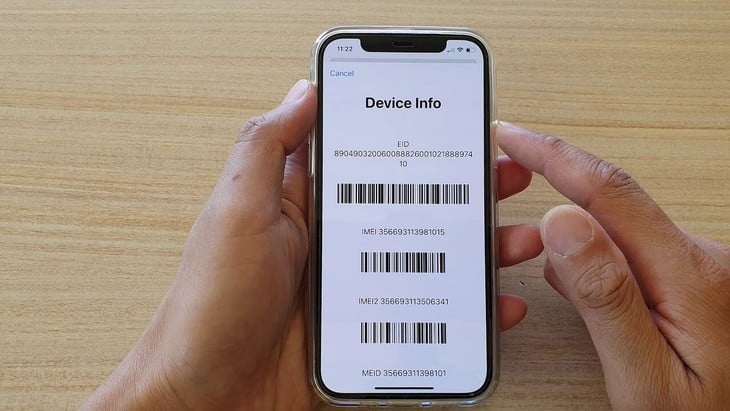
- Где найти номера:
- В меню «Настройки» → «Основные» → «Об этом устройстве»
- На лотке SIM-карты (начиная с iPhone 14 и новее на лотке больше нет IMEI)
- На коробке
- Введите *#06# в приложении «Телефон» — IMEI появится на экране
- Проверка на сайте Apple: Зайдите на официальный сайт Apple. Введите серийный номер, чтобы узнать:
- Модель устройства.
- Статус гарантии.
- Дату активации.
- Статус блокировки iCloud. Если данные не совпадают или сайт выдает ошибку, это может быть подделка
Проверка активации
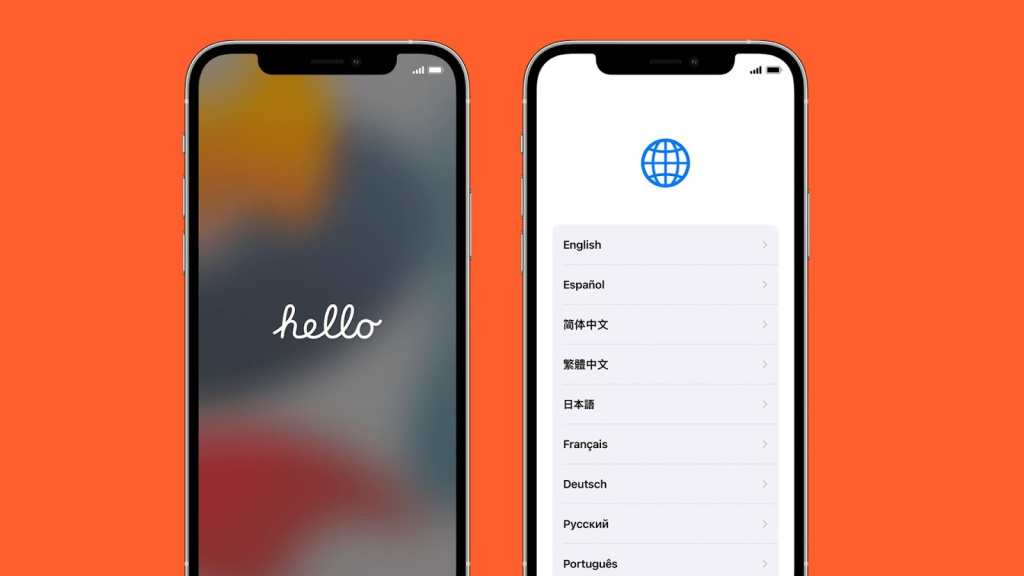
- Новый iPhone не должен быть активирован. При включении он должен показывать экран приветствия с предложением настроить устройство. Если вы видите рабочий стол, то айфон уже использовался
- Проверьте статус активации на сайте Apple (см. выше). Если устройство активировано ранее, уточните у продавца причину. Отметим, что многие модели могут быть активированы при покупке в магазинах, так как это особенность вывоза техники из конкретной страны. При этом дата активации должна быть совсем недавней
Проверка iCloud
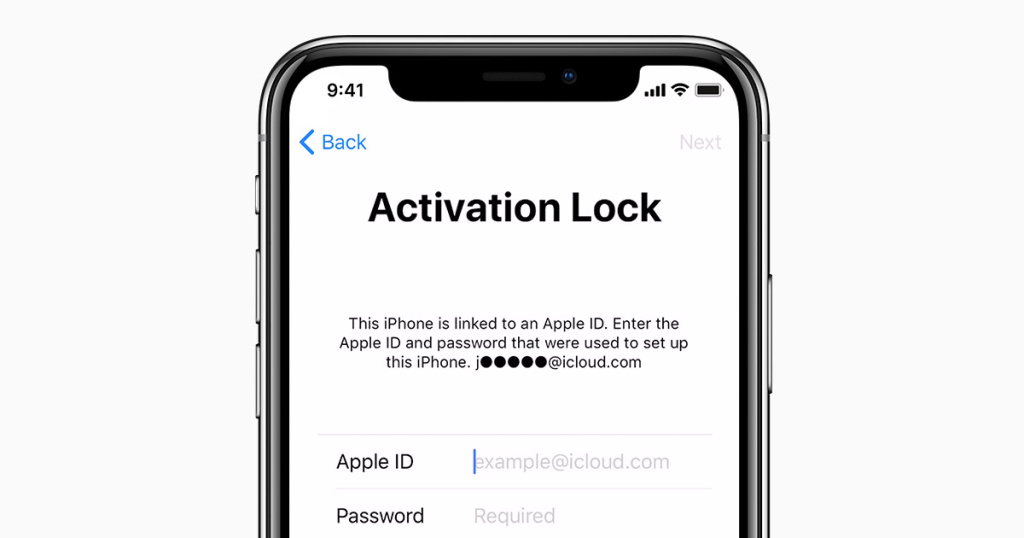
- Убедитесь, что функция «Найти iPhone» отключена («Настройки» → [Имя пользователя] → «Локатор»). Если она активна, попросите продавца выйти из Аккаунта Apple и отключить функцию. Без этого айфон может быть заблокирован
- Сбросьте настройки до заводских («Настройки» → «Основные» → «Сброс» → «Стереть контент и настройки»). Это потребует пароль от Аккаунта Apple. Если продавец не может предоставить пароль, не берите такой айфон
3. Проверка работоспособности основных функций
Кнопки и переключатели
- Кнопки громкости и блокировки: Нажмите на кнопки громкости и кнопку питания. Они должны реагировать четко, без залипаний или задержек
- Переключатель беззвучного режима (если есть): Переключите рычажок беззвучного режима — он должен легко двигаться и включать/выключать вибрацию
- Кнопка Home (если есть): Проверьте, реагирует ли кнопка на легкое нажатие. Если в устройстве есть Touch ID, протестируйте отпечаток пальца — он должен срабатывать быстро
Экран и сенсор
- Отклик сенсора: Проведите пальцем по экрану, откройте приложения, перетащите иконки. Сенсор должен реагировать плавно, без «мертвых зон»
- Тест на заблокированном экране: На заблокированном экране нажмите на иконки фонарика и камеры (внизу слева и справа). Они должны активироваться при удержании. Если этого не происходит, экран может быть неоригинальным
Камеры
- Внешний осмотр: Проверьте объективы на наличие царапин, пыли или пятен
- Тест камер: Сделайте несколько снимков основной и фронтальной камерами. Проверьте:
- Четкость изображения.
- Фокусировку (нажмите на объект на экране).
- Режим «Портрет» — фон должен размываться корректно
- Отсутствие черных точек или пятен на белом фоне
- Face ID: Настройте Face ID и проверьте, распознает ли он лицо. Также сделайте звонок и закройте верхнюю часть экрана рукой — экран должен выключаться (это проверяет датчик приближения)
Звук и микрофоны
- Динамики: Включите музыку или видео на максимальной громкости. Звук должен быть чистым, без хрипов или искажений
- Микрофоны: Запишите голос на диктофон или позвоните другу. Голос должен быть четким, без помех
Аккумулятор
- Состояние батареи: Зайдите в «Настройки» → «Аккумулятор» → «Состояние аккумулятора». Если емкость ниже 80%, то батарея изношена, и скоро потребуется замена
- Тест зарядки: Подключите iPhone к зарядному устройству. Убедитесь, что он заряжается и набирает проценты. Если модель поддерживает беспроводную зарядку, проверьте и её
- Тест работы: Используйте айфон 10–15 минут (например, смотрите видео через Wi-Fi). Заряд не должен упасть более чем на 1–3% (если только на нём не установлена бета-версия iOS — в таком случае это может быть нормой)
Сеть и подключения
- Wi-Fi и LTE: Подключитесь к Wi-Fi и проверьте скорость загрузки. Вставьте SIM-карту и убедитесь, что айфон ловит сеть. Если устройство залочено под оператора, оно не будет работать с вашей SIM-картой
- Bluetooth: Подключите Bluetooth-устройство (например, наушники) и проверьте стабильность соединения
- GPS: Откройте приложение «Карты» и убедитесь, что iPhone определяет ваше местоположение
Датчики
- Гироскоп: Откройте приложение «Компас» или запустите игру, использующую гироскоп. Устройство должно реагировать на наклоны
- Датчик освещения: Перейдите в темное место и убедитесь, что экран автоматически снижает яркость
4. Режим диагностики Apple
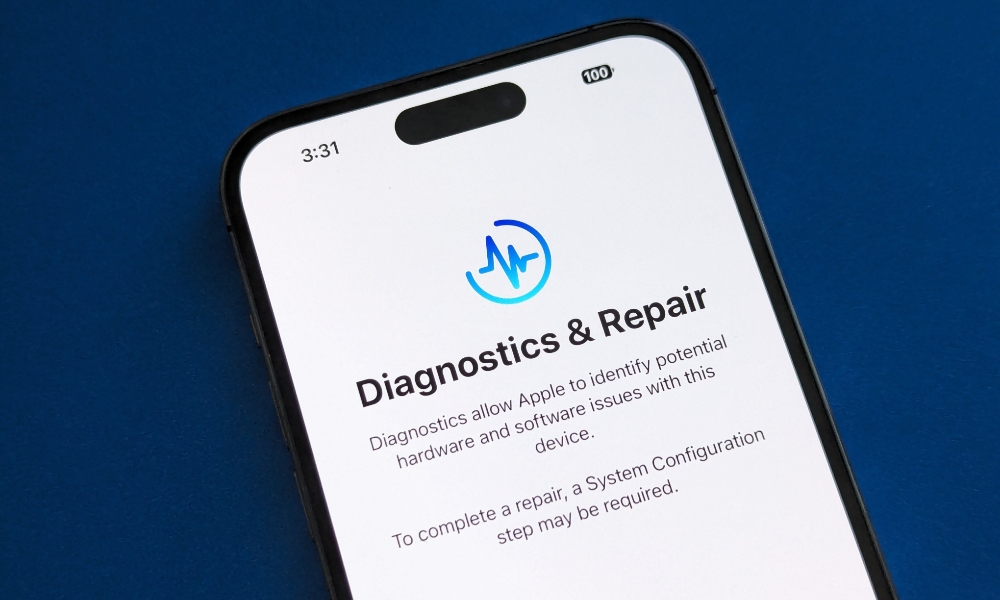
Apple запустила встроенный режим диагностики для iPhone, начиная с модели iPhone 12 и iOS 17. Это мощный инструмент, который позволяет проверить аппаратные и программные компоненты без сторонних приложений.
Как запустить режим диагностики
- Требования:
- iPhone 12 или новее с iOS 17 или выше
- Подключение к Wi-Fi (сотовые данные не поддерживаются)
- Шаги:
- На iPhone, который проверяете, одновременно зажмите обе кнопки громкости и кнопку блокировки
- Подключите iPhone к зарядному устройству, зажмите только кнопки громкости
- Отпустите кнопки, когда появится логотип Apple
- iPhone загрузится в диагностическом режиме. Выберите язык (русский доступен) и подключитесь к Wi-Fi
Отметим, что если у вас установлена iOS 17, а не iOS 18, то потребуется второе устройство, подойдет что угодно: от iPad до ПК с Windows. Именно через него будет происходить сеанс диагностики.
С iOS 18 диагностика производится непосредственно на айфоне, второй девайс не нужен.
Какие тесты доступны
- Общая проверка: Выявляет критические неисправности во всех основных компонентах смартфона
- Тест аудио: Проверяет динамики и микрофоны, включая стереозвук
- Диагностика дисплея: Ищет битые пиксели, цветовые искажения и другие проблемы.
- Тест сенсора: Проверяет точность и равномерность реакции тачскрина
- Face ID: Тестирует ИК-датчики, проектор точек и камеру
- Проверка камер: Диагностирует основную, широкоугольную и фронтальную камеры
Преимущества
- Не требует сторонних приложений
- Безопасно — данные не удаляются
- Полезно перед покупкой, продажей или обращением в сервис
5. Проверка на контакт с водой
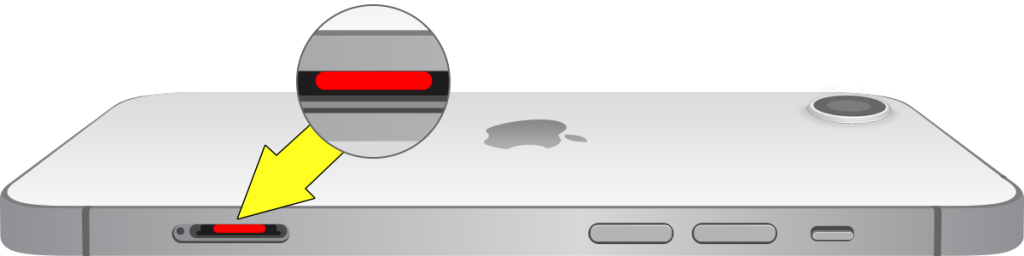
- Индикатор влаги: В большинстве iPhone (кроме моделей без лотка SIM) индикатор находится в лотке SIM-карты. Если он красный, то айфон 100% контактировал с водой
- Программная проверка: Используйте 3uTools или NSYS Diagnostics, чтобы выявить следы коррозии или влаги внутри устройства
Кратко. Чек-лист перед покупкой iPhone
Чтобы ничего не забыть, используйте этот список во время проверки:
- Коробка и комплектация: Проверьте целостность упаковки, наличие наклеек с IMEI и серийным номером, оригинальность аксессуаров.
- Внешний вид: Осмотрите корпус, экран, болты и лоток SIM-карты.
- Серийный номер и IMEI: Сравните номера на коробке, устройстве и в настройках. Проверьте на сайте Apple.
- iCloud и активация: Убедитесь, что «Найти iPhone» отключена, а устройство не активировано (для новых).
- Кнопки и переключатели: Проверьте их отклик и работу.
- Экран: Проверьте на битые пиксели, True Tone, отклик сенсора.
- Камеры: Сделайте снимки, протестируйте фокусировку, Face ID, датчик приближения.
- Звук и микрофоны: Проверьте динамики, микрофоны и наушники.
- Аккумулятор: Убедитесь, что емкость выше 80%, а зарядка работает.
- Сеть: Проверьте Wi-Fi, LTE, Bluetooth и GPS.
- Датчики: Тестируйте гироскоп и датчик света.
- Режим диагностики Apple: Если доступен, протестируйте устройство через встроенный режим (iOS 17+).
- Контакт с водой: Проверьте индикатор влаги и программные тесты.
Проверяйте все тщательно, это ваше будущее устройство
Внимательный осмотр, проверка серийного номера, тестирование функций и использование программного обеспечения помогут выявить подделки и дефекты. Новый режим диагностики Apple — отличный инструмент для современных моделей, но даже без него можно провести полную проверку с помощью простых шагов, описанных выше.
Покупая устройство с рук, важно быть максимально внимательным — без опыта легко не заметить, скажем, переклеенный тачскрин или нарушение герметичности корпуса. Эти мелочи не всегда бросаются в глаза, особенно если раньше с б/у техникой не сталкивались.
Если не хочется рисковать, лучше остановить свой выбор на покупке нового телефона в магазине i-ray.ru. У нас представлена вся актуальная линейка iPhone, а наши менеджеры помогут вам подобрать вам лучшую модель под подходящий бюджет и необходимый функционал.
Если вы покупаете iPhone в магазине, выбирайте проверенные сети, такие, как i-ray.ru. При покупке с рук будьте особенно внимательны и не бойтесь задавать вопросы продавцу.
- Как проверить iPhone перед покупкой. Самый подробный гайд
- Почему важно проверять iPhone перед покупкой
- 1. Проверка внешнего вида и комплектации
- Коробка и комплектация
- Внешний вид корпуса
- Экран
- 2. Проверка подлинности iPhone
- Проверка серийного номера и IMEI
- Проверка активации
- Проверка iCloud
- 3. Проверка работоспособности основных функций
- Кнопки и переключатели
- Экран и сенсор
- Камеры
- Звук и микрофоны
- Аккумулятор
- Сеть и подключения
- Датчики
- 4. Режим диагностики Apple
- Как запустить режим диагностики
- Какие тесты доступны
- 5. Проверка на контакт с водой
- Кратко. Чек-лист перед покупкой iPhone
- Проверяйте все тщательно, это ваше будущее устройство

 Watch Series 11
Watch Series 11  Watch Series 10
Watch Series 10  Watch Ultra
Watch Ultra  Watch SE
Watch SE  iPhone 17 Pro
iPhone 17 Pro  iPhone 17 Pro Max
iPhone 17 Pro Max  iPhone Air
iPhone Air  iPhone 17
iPhone 17  IPhone 16 Pro
IPhone 16 Pro  iPhone 16 Pro Max
iPhone 16 Pro Max  iPhone 16
iPhone 16  iPhone 16 Plus
iPhone 16 Plus  iPhone 16e
iPhone 16e  iPhone 15 Pro
iPhone 15 Pro  iPhone 15 Pro Max
iPhone 15 Pro Max  iPhone 15
iPhone 15  iPhone 15 Plus
iPhone 15 Plus  iPhone 14
iPhone 14  iPhone 14 Plus
iPhone 14 Plus  iPhone 13
iPhone 13  iPad Pro 11
iPad Pro 11  iPad Pro 13
iPad Pro 13  iPad Air 11
iPad Air 11  iPad Air 13
iPad Air 13  iPad 11
iPad 11  iPad mini
iPad mini  MacBook Air 13
MacBook Air 13  MacBook Air 15
MacBook Air 15  MacBook Pro 14
MacBook Pro 14  MacBook Pro 16
MacBook Pro 16  iMac
iMac  Mac mini
Mac mini  Display
Display  Mac Studio
Mac Studio  AirPods Pro
AirPods Pro  AirPods 4
AirPods 4  AirPods Max
AirPods Max  EarPods
EarPods  Apple TV
Apple TV  AirTag
AirTag  Vision Pro
Vision Pro  HomePod
HomePod  Игровые приставки
Игровые приставки  Marshall
Marshall  Для Apple Watch
Для Apple Watch  Для iPhone
Для iPhone  Для iPad
Для iPad  Для Mac
Для Mac  Для Авто
Для Авто  Внешние аккумуляторы
Внешние аккумуляторы  Кабели
Кабели  USB адаптеры
USB адаптеры  Блоки питания
Блоки питания  Беспроводные зарядные устройства
Беспроводные зарядные устройства  Для AirPods
Для AirPods  Выпрямители
Выпрямители  Фены
Фены  Стайлеры
Стайлеры  Пылесосы
Пылесосы  Apple Watch
Apple Watch  iPhone
iPhone  iPad
iPad  Mac
Mac  Гаджеты
Гаджеты  Аксессуары
Аксессуары  AirPods
AirPods  Dyson
Dyson 






